Як змінити або видалити аватари Windows 10
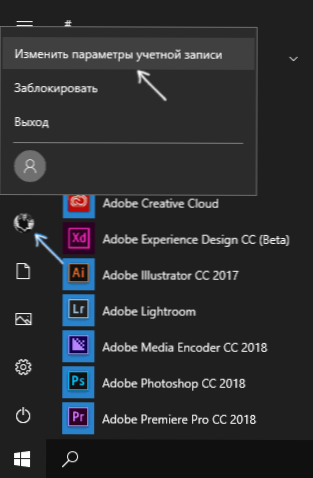
- 4747
- 1381
- Manuel Smith
На вході в Windows 10, а також у параметрах облікових записів та в меню «Пуск» ви можете побачити зображення облікового запису чи аватара. За замовчуванням це символічне стандартне зображення користувача, але за бажанням його можна змінити, і це працює як для локального облікового запису, так і для облікового запису Microsoft.
У цій інструкції докладно про те, як встановити, змінити або видалити аватар у Windows 10. І якщо перші два дії дуже прості, то видалення облікового запису облікового запису не реалізується в параметрах ОС, і це буде потрібно використовувати обхідні треку.
Як встановити або змінити аватар
Щоб встановити або змінити поточний аватар у Windows 10, просто виконайте наступні прості кроки:
- Відкрийте меню «Пуск», натисніть на значок свого користувача та виберіть «Параметри зміни облікового запису» (ви також можете використовувати параметри шляху » -« Облікові записи » -« Ваші дані »).
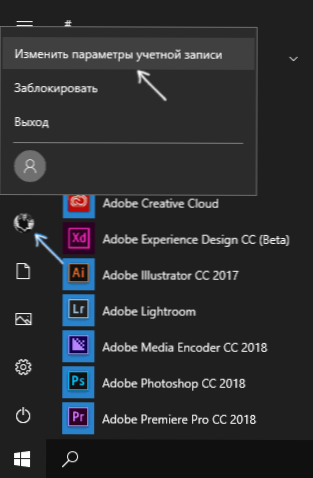
- У нижній частині сторінки налаштувань "Ваші дані" у розділі "Створити аватар" натисніть "Камера", щоб встановити зображення з веб -камери як аватар або "Виберіть один елемент" та вкажіть шлях до зображення (Підтримка PNG , JPG, GIF, BMP та інші типи).
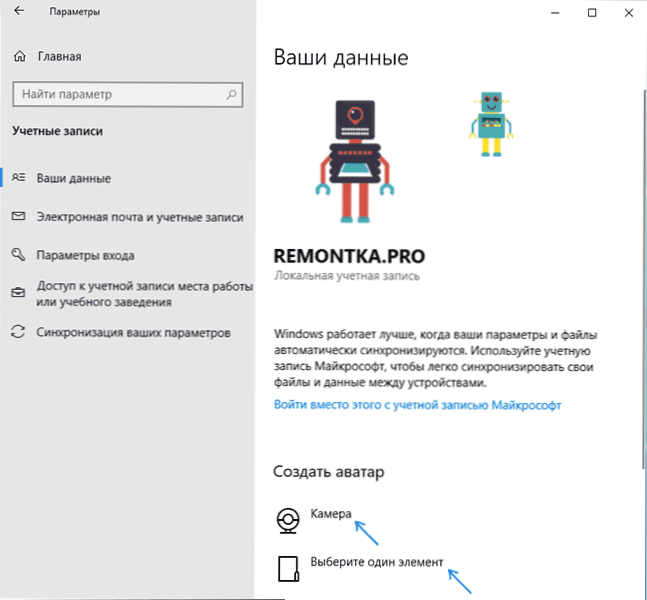
- Після вибору картини аватара він буде встановлений для вашого облікового запису.
- Після зсуву Аватара попередні параметри зображень продовжують відображатися у списку в параметрах, але їх можна видалити. Для цього перейдіть до прихованої папки
C: \ Користувачі \ Ім'я_Polizer \ AppData \ Roaming \ Microsoft \ Windows \ AccountPictures
(Якщо ви використовуєте провідник, то замість облікових записів папка буде називатися "аватарами") і видалити її вміст.
У цьому випадку враховуйте, що у випадку, коли ви використовуєте обліковий запис Microsoft, то ваш аватар також зміниться у своїх параметрах на сайті. Якщо ви додатково використовуватимете той самий обліковий запис для введення іншого пристрою, то там буде встановлено те саме зображення для вашого профілю.
Також для облікового запису Microsoft можна встановити або змінити аватар на веб -сайті https: // обліковий запис.Microsoft.Com/профіль/, однак, тут все працює не зовсім так, як очікується, що в кінці інструкції.
Як видалити аватари Windows 10
З точки зору видалення аватара Windows 10, є деякі труднощі. Якщо ми говоримо про локальний рахунок, то в параметрах просто немає сенсу видалення. Якщо у вас є обліковий запис Microsoft, то на сторінці Рахунок.Microsoft.Com/профіль/ Ви можете видалити аватар, але зміни з якихось причин автоматично синхронізуються з системою.
Однак є способи обійти все це, просте і складне. Простий варіант такий:
- Використовуючи кроки з попередньої частини інструкції, перейдіть до вибору зображення для облікового запису.
- Як зображення, встановіть файл користувача.PNG або користувач.BMP з папки C: \ ProgramData \ Microsoft \ Зображення облікового запису користувача (або "аватари за замовчуванням").
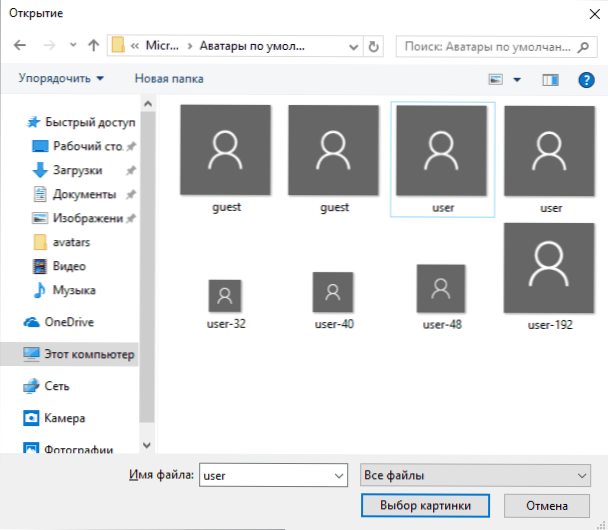
- Очистіть вміст папки
C: \ Користувачі \ Ім'я_Polizer \ AppData \ Roaming \ Microsoft \ Windows \ AccountPictures
так що раніше використовувані аватари не показані в параметрах облікового запису. - Перезавантажити комп’ютер.
Більш складний метод складається з наступних кроків:
- Очистіть вміст папки
C: \ Користувачі \ Ім'я_Polizer \ AppData \ Roaming \ Microsoft \ Windows \ AccountPictures
- З папки C: \ ProgramData \ Microsoft \ Зображення облікового запису користувача Видалити файл з назвою name_pack_pol користувач.Дат
- Перейдіть до папки C: \ Користувачі \ public \ Accountpictures і знайдіть вкладену папку, що відповідає вашому ідентифікатору користувача. Ви можете зробити це в командному рядку, що працює від імені адміністратора, використовуючи команду Wmic usraccount отримайте ім'я, sid
- Стати власником цієї папки і надати собі повні права на дії з нею.
- Зніміть цю папку.
- Якщо використовується обліковий запис Microsoft, також видаліть аватар на сторінці облікового запису https: //.Microsoft.com/ профіль/ (натисніть на "Змінити аватар", а потім "Видалити").
- Перезавантажити комп’ютер.
додаткова інформація
Для користувачів, які користуються обліковим записом Microsoft, існує можливість встановлення та видалення аватара на веб -сайті https: // обліковий запис.Microsoft.Com/профіль/
У той же час, якщо після встановлення або зняття аватара ви спочатку встановите той самий обліковий запис на комп’ютері, то аватар автоматично синхронізується. Якщо комп'ютер вже ввів комп'ютер з цим обліковим записом, з якихось причин синхронізація не працює (точніше, вона працює лише в одному напрямку - від комп'ютера до хмари, але не навпаки).
Чому це відбувається - я не знаю. З способів рішення я можу запропонувати лише одне, не дуже зручне: видалення облікового запису (або перемикання його в режим локального облікового запису), а потім повторно втік у обліковий запис Microsoft.

